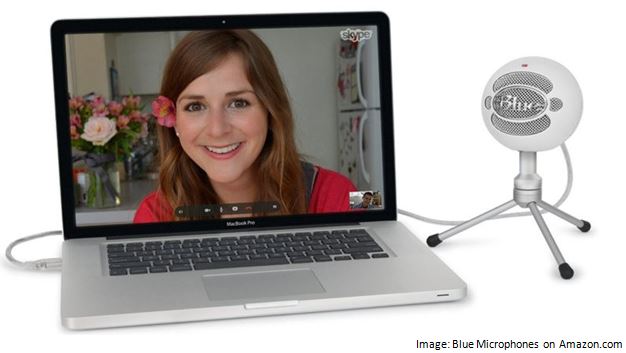Melhores Microfones para o YouTube: Os 5 Melhores Microfones para Vídeos do YouT
Se você deseja manter os seus espectadores colados às telas dos seus computadores, a qualidade de áudio é tão importante quanto a qualidade do vídeo no seu canal do YouTube.
Mar 17, 2025• Soluções Comprovadas
Se você deseja manter os seus espectadores colados às telas dos seus computadores, a qualidade de áudio é tão importante quanto a qualidade do vídeo no seu canal do YouTube. As pessoas irão assistir ao seu vlog por quererem ouvir o que você tem para dizer. Pode ser tentador usar o áudio que a sua câmera capta em vez de usar um microfone em separado. Mas infelizmente, os microfones integrados na maioria das câmeras apenas captam áudio com qualidade medíocre. Para esta situação, fizemos uma pesquisa e descobrimos os melhores microfones para gravar vídeos do YouTube com base no preço e desempenho. Venha daí descobri-los.
Parte 1: Melhores Microfones para Vídeos do YouTube
Veja em seguida alguns exemplos dos melhores microfones externos para o YouTube:
1. Microfone Blue Snowball USB - $60
O Snowball é especialmente adequado para fazer vlogging com a sua webcam, pois é muito fácil de instalar no seu computador através de uma porta USB. Consegue gravar o áudio simultaneamente enquanto você usa a sua webcam. A principal desvantagem do Snowball é que deve estar perto de você enquanto faz a sua gravação. Além de que tem um aspeto robusto e provavelmente irá aparecer na sua gravação.
2. Microfone RØDE Video Shotgun - $140
O microfone Shotgun pode ser anexado à sua câmera DSLR e é excelente para capturar sons específicos como um diálogo, sem demasiado ruído de fundo. Para garantir o melhor desempenho, a câmera não pode estar muito afastada dos intervenientes durante o vlog.
3. Microfone Condensador Audio-Technica AT875R Line + Gradient - $240
Este microfone é similar aos que são instalados em varões nos estúdios profissionais, e pode ser facilmente instalado num bastão e usado da mesma forma. Este microfone condensador de gradiente é indicado para capturar sons à distância, e apenas capta os sons que vêm diretamente na sua direção. Se você está trabalhando a solo, pode instalar este microfone num suporte de forma a estar apontado na sua direção, ou pode pedir ajuda a um amigo para segurar o microfone preso a um bastão.
4. Sistema de Microfone Sony LAV Wireless - $600
Um microfone LAV, também conhecido como microfone de lapela (lavalier), é um microfone minúsculo que pode ser anexado à roupa. Usar um microfone LAV enquanto faz o seu vlog permite-lhe mover-se livremente e ainda assim consegue capturar áudio em excelente qualidade, em vez de ficar preso ao alcance de um microfone estático. Existem microfones LAV disponíveis com e sem fios.
5. Gravador Roland R-05 WAVE/MP3 - $200

O R-05 é um gravador de bolso que consegue capturar áudio impecável. A sua dimensão reduzida permite-lhe escondê-lo no bolso para não aparecer no vídeo. Além disso, uma vez que não precisa de instalar o microfone à sua câmera ou computador, tem toda a liberdade de movimentos.
Parte 2: 10 Dicas para Gravar Áudio para o YouTube [Tutorial em Vídeo]
Depois de escolher o melhor microfone consoante as suas necessidades, pode finalmente começar a gravar o seu áudio. Mas espere, ainda temos para você 10 dicas úteis em como usar microfones para gravar o melhor áudio para vídeos do YouTube. Se você está com pressa, fizemos um resumo das dicas para conferir rapidamente.
- Certifique-se que tudo o que não deseja incluir no seu vídeo está silencioso.
- Coloque o seu celular em modo de vôo.
- Minimize o eco.
- Evite que o vento ou as correntes de ar cheguem ao seu microfone.
- Atualize o seu microfone.
- Ajuste os níveis de som.
- Comece por efetuar um teste de som se estiver a planear em aplicar sincronização na pós-produção.
- Mantenha-se perto da fonte de som.
- ADR - Substituição Automática de Diálogo.
- Grave som ambiente.
Parte 3: Como Sincronizar o Seu Áudio no Filmora
Ambos os microfones LAV e o R-05 irão criar clipes de áudio separados que você deve sincronizar com o seu vídeo após a gravação.
Nota: Assim que começar a gravar, bata palmas duas ou três vezes, desta forma irá criar picos de áudio distintos e visíveis com os quais você pode guiar-se ao sincronizar o áudio com o vídeo.
1. Importe os Arquivos de Vídeo e Áudio
Após concluir a sua gravação e abrir o Editor de Vídeos do Filmora, importe o seu vídeo e clique para arrastar e largar na linha de tempo. O áudio gravado com o microfone integrado da câmera estará alinhado com o seu clipe de vídeo, pelo que tanto o áudio como o vídeo irão automaticamente partilhar a mesma faixa de vídeo.
Agora importe o áudio do seu microfone externo e arraste e largue para a faixa de áudio. Inicialmente a faixa de áudio estará oculta, mas irá aparecer assim que você arrastar um arquivo de áudio para a linha de tempo.
2.Separe o Áudio Padrão do Vídeo
Tendo em conta que você gravou um arquivo de áudio em separado, deve separar o áudio original gravado com o microfone integrado da sua câmera do vídeo. Para isso, clique com o botão direito do mouse no clipe de vídeo na linha de tempo e selecione Separar Áudio no menu de opções.

3.Alinhe os Picos no Áudio do Vídeo e do Áudio Gravado
Localize os picos que representam as palmas em ambas as faixas de áudio. De seguida, ajuste o seu áudio externo para que os padrões das palmas estejam alinhados com os padrões da faixa de áudio da câmera. Você pode ampliar a linha de tempo para obter um melhor controle.
Após sincronizar o seu áudio externo com o áudio da sua câmera, ficará automaticamente sincronizado com o vídeo. Agora já não precisa do áudio da sua câmera e pode eliminá-lo.
Assista ao vídeo em baixo para descobrir mais recursos do Filmora.